In diesem Tutorial zeige ich euch, wie man ganz einfach ein Betriebssystem wie Raspbian OS oder Minepeon auf die SD Karte bringt.
Dafür braucht man folgendes:
- Eine SD Karte
mit mindestens 2GB (besser 4GB+)
- das Betriebssystem (z.B. von hier)
- das Tool SDFormatter
- Win32 Disk Imager
Als erstes muss alles herunter geladen und die Tools installiert werden. Nun öffne den SDFormatter und wähle das Laufwerk, unter dem die SD Karte ist. Als Option wähle „FORMAT SIZE ADJUSTMENT ON“. Dann klicke auf Format und wart, bis es fertig ist.
Achtung: Alle Dateien auf der SD Karte werden gelöscht! Sichere deine Daten ggf. vorher
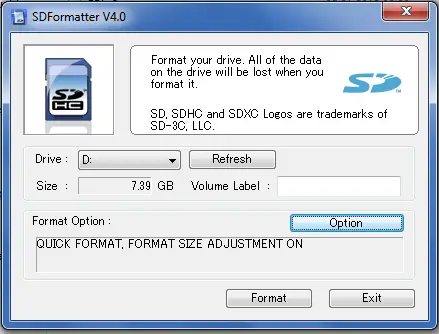
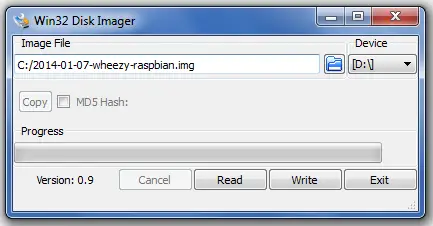
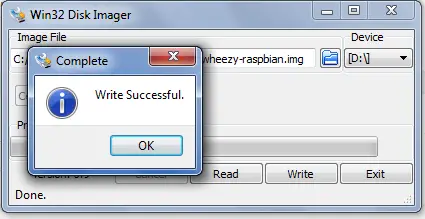
Das wars auch schon, wenn das Pi in deinem Netzwerk ist, kannst du auch direkt per SSH darauf zugreifen. Sollte es wider Erwarten nicht funktionieren, schau hier nach, ob deine SD Karte unterstützt wird.
SSH und WLAN aktivieren
Da SSH nicht standaräßig aktiviert ist, erstellen wir auf der SD Karte (Verzeichnis „boot“) eine leere Textdatei mit dem Namen „ssh“ bzw. „ssh.txt„. Dadurch wird SSH aktiviert. Dadurch ist es nicht nötig, dass du SSH manuell freischaltest.
Außerdem können wir auch direkt die WLAN Daten angeben. Dazu erstellen wir eine Textdatei mit dem Namen „wpa_supplicant.conf“ (ohne die Endung .txt!) auf der Karte und schreiben folgenden Inhalt hinein:
ctrl_interface=DIR=/var/run/wpa_supplicant GROUP=netdev
update_config=1
country=«your_ISO-3166-1_two-letter_country_code»
network={
ssid="DEIN WLAN NAME"
psk="WLAN PASSWORD"
key_mgmt=WPA-PSK
}
Die Daten des Wlan Netzwerks (Name und Passwort) musst du entsprechend anpassen.

17 Kommentare
Welche Tools kann ich unter Linux verwenden?
Dafür eignet sich z.B.
dd. Genauer beschrieben wird es hier: https://www.raspberrypi.org/documentation/installation/installing-images/linux.mdwas muss denn funktionieren, wenn OS installiert ist?
bei mir verändert sich nichts. Der Bildschirm bleibt dunkel
Und welche Tools für Apple?
SDFormatter gibt es ebenso für MacOs.
Zum bootfähigen erstellen einer SD-Karte benutzte ich zur Zeit Unetbootin oder ähnliche Tools, einfach google mit Stichwortsuche „SD Karte bootfähig machen mac“.
PS: unetbootin hat vllt ein nicht so schönes Design, funktioniert aber super.
Hallo Leute,
ich wollte meinen neuen Pi3b+ mit dieser Anleitung betanken, aber die Beschreibung scheint nicht mehr so ganz aktuell zu sein. Ich wollte NOOBS als OS ausprobieren, aber ich finde dort nur zwei img Dateien recovery.img und recovery7.img. beide sind nur ein paar MB groß und im Unterverzeichnis os finde ich auch keine anderen img dateien. Das einzige, was von der Größe her annähernd hin kommt ist eine Datei mit der Bezeichnung root.tar.xz. Auch die in den Verzeichnissen enthaltenen Readme Dateien helfen mir nicht weiter. Mit diesem Image komme ich leider einfach nicht weiter anhand dieser Beschreibung hier.
Könnte jemand diese Beschreibung hier bitte auch entsprechend der Pakete anpassen?
Ich habe mir das Raspbian Image runter geladen und versuche damit klar zu kommen…
Weihnachtliche Grüße an alle Himbeer Freunde 😉
Hallo Rail,
NOOBS ist kein OS, sondern eine Installationsroutine für verschiedene Betriebssysteme.
Auf der Homepage von raspberrypi.org gibt es eine gute englische Beschreibung wie man damit die verschiedenen OS installieren kann.
Gruß
Buntes
was muss denn funktionieren, wenn OS installiert ist?
bei mir verändert sich nichts. Der Bildschirm bleibt dunkel
ich habe auch keine Imagedatei erzeugt, sondern das Raspberry Pi Menü für das Beschreiben der SD karte
Was man bei dem NOOBS Paket machen muss steht in der readme die enthalten ist.
Empfehle Hinweis zu Partition ja/nein ?
Hallo Zusammen,
mein PI3B zeigt kein Bild, egal an welchem HDMI ich anschließe.
Die rote LED leuchtet permanent, die grüne LED blink 4x und wiederholt dies ständig.
Ich habe den Bootloader auf die SD-Karte kopiert, als auch raspbian, aber irgendwie passiert nix…
Was mache ich falsch ?
Win um jeden Hilfe dankbar….
Kopieren bringt nichts, du musst die Image Datei flashen.
habe nacg MacOS gesucht…..
Danke für den tollen Beitrag.
Ich wollte noch kurz etwas ergänzen: Falls jemand eine Möglichkeit sucht seine bereits bestehende Raspberry Pi SD-Karte auf eine andere zu kopieren, geht das natürlich auch mit dem Win32 Disk Imager, aber es geht auch direkt unter dem Raspbian Desktop mit dem Tool SD Card Copier. (Startmenü unter Accessories -> SD Card Copier)
Bei Interesse gibt’s hier weitere Infos: https://www.simon42.com/raspberry-pi-sd-karte-klonen-unter-raspbian/
Beste Grüße
Hallo zusammen,
Mal eine komische Frage. Ich kann momentan nur einen Raspberry 400 mit Debian nutzen. Ich möchte jetzt eine SD Karte mit osmc für einen raspbi 3b fertig machen. Wie kann ich das runterladen und auf die SD Karte, die ich über ein SD Kartenleser angeschlossen habe, ziehen? Tut mir leid, bin leider ein völlig grün hinter den Ohren. Bin für jede Hilfe sehr dankbar.
Die SD Karte sollte direkt erkannt werden. Am besten du befolgst die Schritte hier: Raspberry Pi Betriebssystem auf eine SD Karte flashen (Windows, Mac, Linux)
hallo,
Ich habe noch nicht so viel erfahrung mit dem Raspberry ( habe das Modell 3 B)
Ich habe das OS installiert und die LED leuchtet aber ich bekomme kein Bild.
Außerdem blinkt die grüne LED ohne die sd Karte langsamer und länger als mit…
Ich freu mich über jede hilfe 🙂